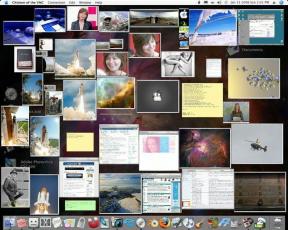Hur man återställer spelningar på iTunes
Miscellanea / / April 03, 2023
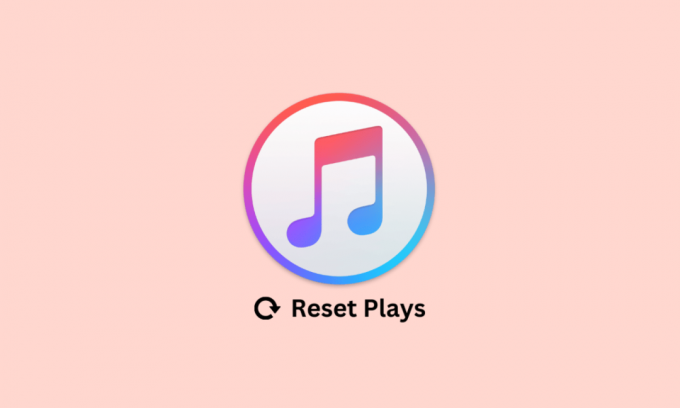
Flera användare har rapporterat att deras antal spelningar inte visas korrekt, och vissa användare är inte intresserade av att se hur många gånger de har hört en viss låt. Så för att lösa det här problemet tillåter Apple användare att ta bort uppspelningsräkningarna eller ta bort dem från iTunes-skärmen. Fortsätt att läsa den här artikeln eftersom vi kommer att berätta för dig hur du återställer iTunes-spelräkningen för iPhone.

Innehållsförteckning
- Hur man återställer spelningar på iTunes
- Hur återställer jag uppspelningar på iTunes?
- Hur återställer jag iTunes-biblioteket på Mac?
- Hur man manuellt rensar iTunes-biblioteket?
Hur man återställer spelningar på iTunes
Flera användare har rapporterat att deras antal spelningar inte visas korrekt, och vissa användare är inte intresserade av att se hur många gånger de har hört en viss låt. Så för att lösa det här problemet tillåter Apple användare att ta bort uppspelningsräkningarna eller ta bort dem från iTunes-skärmen. Fortsätt att läsa den här artikeln eftersom vi kommer att berätta för dig hur du återställer iTunes-uppspelningsantal iPhone och återställer iTunes-uppspelningsantal.
Hur återställer jag uppspelningar på iTunes?
Följ stegen nedan för att lära dig hur du kan göra det.
1. Öppna iTunes app och leta upp önskad låt eller album för vilken du vill återställa antalet spelningar.
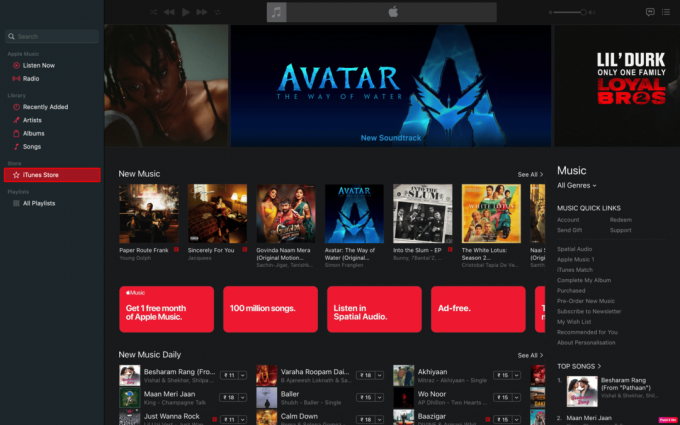
2. Högerklicka på önskat album eller låt och klicka på Låtinformation från snabbmenyn.
3. Klicka sedan på Återställa alternativ för att återställa uppspelningsantalet för just det spåret.
Notera: Om du vill återställa flera låtar eller alla låtar, flytta sedan till låtlistan, tryck på Kommando + A-tangenter. Högerklicka sedan på de markerade spåren så kommer menyn att visas. Efter det flytta till Låtinformation från menyn och klicka på Återställa alternativet för att återställa uppspelningsantalet för alla spår.
Läs också: Hur man avbryter iTunes Radio
Hur återställer jag iTunes-biblioteket på Mac?
Låt oss se hur du återställer iTunes-biblioteket i Mac.
Notera: Om du använder en MacBook, se till att göra det stäng iTunes och öppna Finderfönster innan du följer stegen nedan.
1. Välj Upphittare och klicka på Gå alternativ från den översta menyraden.
2. Klicka sedan på Hem alternativ från rullgardinsmenyn.

3. Från Hem Katalog, gå till Musik > iTunes.

4. Högerklicka på iTunes Library.itl och iTunes Music Library.xml filer och tryck på Raderanyckel för att radera dessa filer.
När du har gjort detta, öppna iTunes på din Mac och skapa ditt musikbibliotek. Så här kan du återställa uppspelningar på iTunes via Mac-enhet.
Läs också: Åtgärda Filen iTunes Library.itl kan inte läsas
Hur man manuellt rensar iTunes-biblioteket?
Följ stegen nedan för att rensa iTunes-biblioteket manuellt:
1. Först, navigera till iTunes på din Mac.
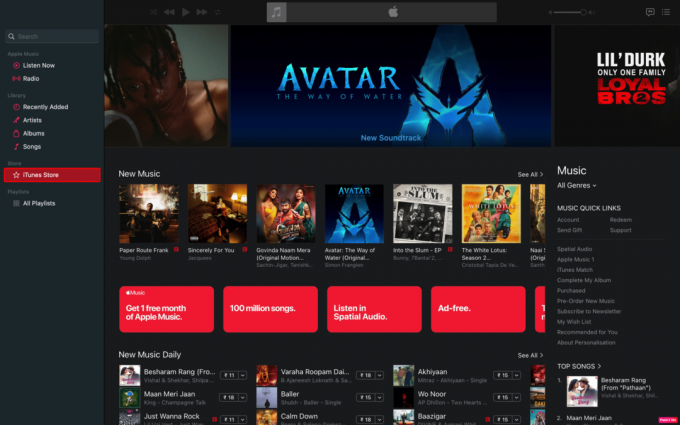
2. Välj sedan Mediatyp som du vill redigera. Till exempel filmer, musik etc.
3. Välj önskade föremål du vill radera och tryck på Ta bort nyckel.
Notera: För att välja alla filer i en mapp på Mac måste du trycka på Kommando + A-tangenter.
Rekommenderad:
- Åtgärda Microsoft Store-fel 0x8A150006 i Windows 10
- Så här fixar du AirPods Mic som inte fungerar på zoom på Mac
- Hur man överför spellista från iPhone till iTunes
- Hur man återställer Instagram Explore Page
Vi hoppas att du har lärt dig hur man gör återställning spelas upp på iTunes och återställ iTunes uppspelningsantal. Kontakta oss gärna med dina frågor och förslag via kommentarsfältet nedan. Låt oss också veta vilket ämne du vill lära dig om i vår nästa artikel.